Linux 텍스트 편집기 Jed
- WBOYWBOYWBOYWBOYWBOYWBOYWBOYWBOYWBOYWBOYWBOYWBOYWB앞으로
- 2024-02-11 11:40:191166검색
텍스트 편집기는 모든 프로그래머를 위한 기본 도구 중 하나이지만 Linux 터미널의 텍스트 편집기에는 강력하지만 가파른 학습 곡선 옵션이 많이 있습니다. 이제 터미널 기반 편집기인 Jed는 초보자와 숙련된 사용자 모두에게 편리한 옵션을 제공합니다. Jed는 사용 편의성, 드롭다운 메뉴 및 놀라운 기능 배열을 갖추고 있어 가장 인기 있는 Linux 터미널 텍스트 편집기 중 하나입니다. 이 기사에서는 Jed가 수행하는 작업과 이를 Linux에 설치하고 사용하는 방법을 자세히 살펴보겠습니다.
Jed의 편리한 드롭다운 메뉴를 통해 신규 사용자도 터미널 텍스트 편집기를 쉽게 사용할 수 있습니다. Emacs, Vim, Nano와 같은 일반적인 Linux 텍스트 편집기에 대해 들어보셨을 수도 있지만 Linux용 오픈 소스 텍스트 편집기는 엄청나게 많습니다. 저는 12월에 그 중 31개에 대해 공정한 테스트를 제공하는 것을 목표로 삼았습니다.
제드 설치
Linux에서는 배포판 저장소에서 패키지 관리자를 통해 Jed를 설치할 수 있습니다.
으아악모든 배포판에 해당되는 것은 아니지만 소스에서 컴파일하기 쉬운 앱입니다. 먼저 S 언어(Jed의 글쓰기 언어)를 다운로드하여 설치합니다(x.y.z를 해당 버전 번호로 바꿔주세요):
으아악설치 후 Jed 소스 코드에 대해서도 동일한 작업을 수행합니다(x.y.z를 해당 버전 번호로 바꾸세요):
으아악제드 시작
Jed는 터미널에서 실행되므로 시작하려면 터미널을 열고 jed를 입력하세요.
으아악제드 사용법
Jed의 자동 로딩 지침은 명확하고 유용합니다. F10 키나 Esc 키를 누른 다음 문자 M을 눌러 최상위 메뉴에 액세스할 수 있습니다. 이렇게 하면 커서가 Jed 상단의 메뉴 표시줄에 놓이게 되지만 메뉴는 열리지 않습니다. 메뉴를 열려면 키보드의 Enter 키를 누르세요. 각 메뉴를 탐색하려면 화살표 키를 사용하세요.
화면 메뉴는 처음 사용하는 사용자에게 도움이 될 뿐만 아니라 숙련된 사용자에게도 훌륭한 키보드 단축키 알림을 제공합니다. 예를 들어 작업 중인 파일을 저장하는 방법을 추측할 수 있습니다. 파일 메뉴로 들어가서 저장을 선택합니다. 프로세스 속도를 높이려면 Ctrl+X, Ctrl+S의 키 조합을 기억하면 됩니다(예, 연속된 두 개의 키 조합입니다).
Jed가 제공하는 제품을 살펴보세요
간단한 편집자치고는 Jed에는 놀라울 정도로 유용한 기능이 많이 있습니다. 동시에 여러 파일을 열 수 있는 멀티플렉서가 내장되어 있지만 다른 파일 위에 "스택"되어 파일 간에 전환할 수 있습니다. Jed 창을 분할하여 동시에 여러 파일을 화면에 표시하거나, 색상 테마를 변경하거나, 셸을 열 수 있습니다.
Emacs를 사용해 본 경험이 있는 사람이라면 탐색 및 제어를 위한 키 조합과 같은 Jed의 "과대평가되지 않은" 기능 중 상당수가 분명할 것입니다. 그러나 키 조합이 예상한 것과 매우 다른 경우 약간의 학습(또는 학습 부족) 곡선이 있습니다. 예를 들어 GNU Emacs에서 Alt+B는 커서를 한 단어 뒤로 이동하지만 Jed에서는 기본적으로 버퍼 메뉴의 바로 가기 키입니다. 이 기사의 문장당 한 번씩 이 사실이 나를 당황하게 만들었습니다.
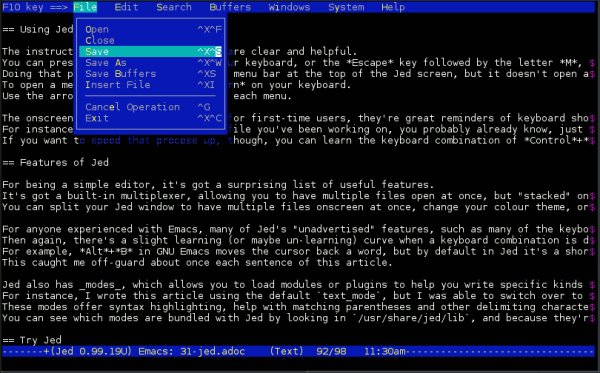
Jed에는 특정 종류의 텍스트를 작성하는 데 도움이 되는 모듈이나 플러그인을 로드할 수 있는 모드도 있습니다. 예를 들어 이 글을 기본 텍스트 모드로 작성했는데, Lua로 작성하다 보니 Lua 모드로 전환이 되더라구요. 이러한 패턴은 구문 강조를 제공하고 괄호 및 기타 구분 기호를 일치시키는 데 도움이 됩니다. /usr/share/jed/lib에서 Jed와 함께 번들로 제공되는 패턴을 확인할 수 있으며 S로 작성되었으므로 코드를 탐색하고 잠재적으로 새로운 언어를 배울 수 있습니다.
제드를 사용해 보세요
이 글에서는 멀티플렉서, 색상 테마, 내장 셸 등 유용한 기능을 많이 갖춘 편리하고 사용하기 쉬운 Linux 텍스트 편집기인 터미널 기반 텍스트 편집기인 Jed를 소개했습니다. Jed의 드롭다운 메뉴는 모든 기능에 대한 키 조합을 기억하는 것을 좋아하지 않는 사용자에게 훌륭한 옵션입니다. 초보자이든 숙련된 사용자이든 Jed는 시도해 볼 가치가 있는 매우 유용한 Linux 텍스트 편집기입니다.
위 내용은 Linux 텍스트 편집기 Jed의 상세 내용입니다. 자세한 내용은 PHP 중국어 웹사이트의 기타 관련 기사를 참조하세요!

